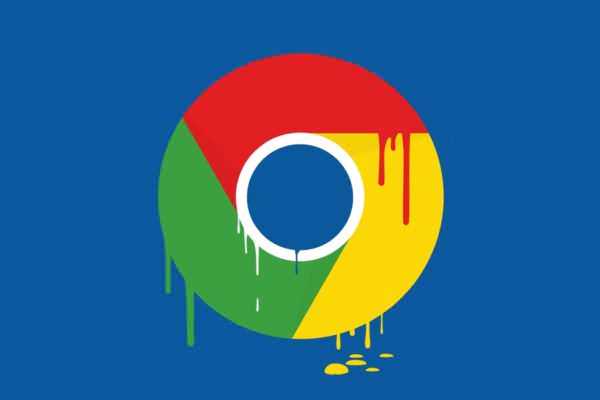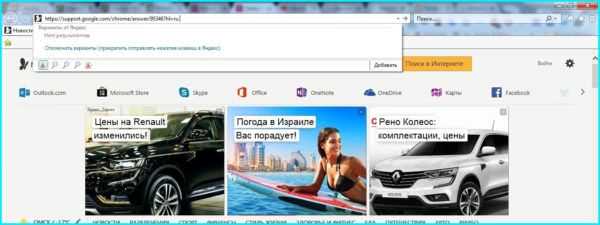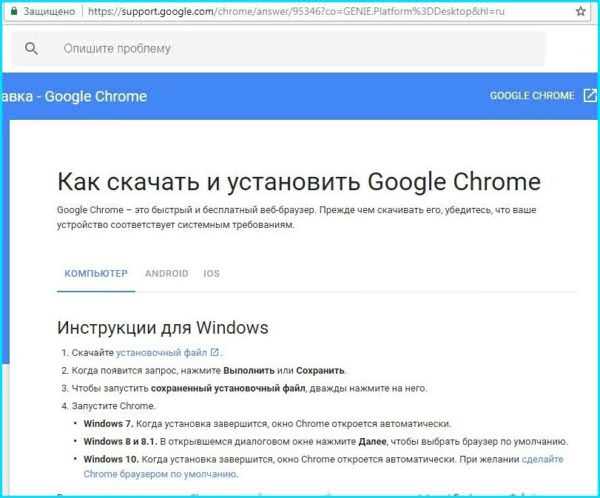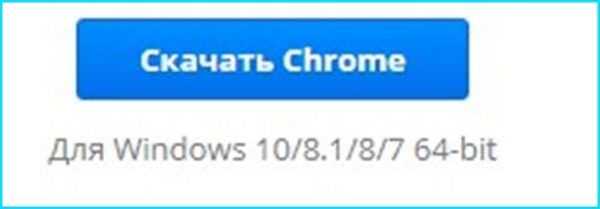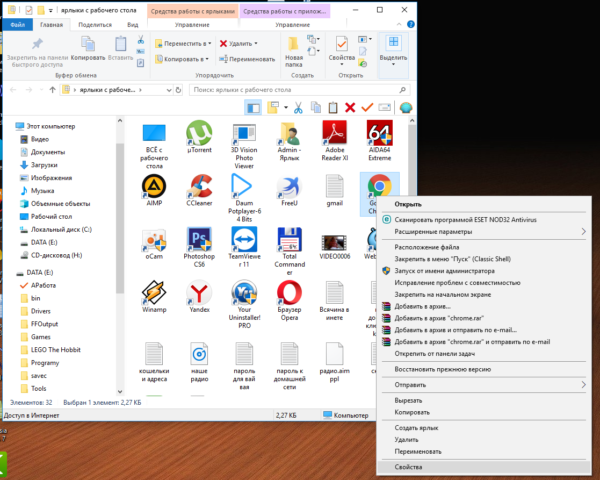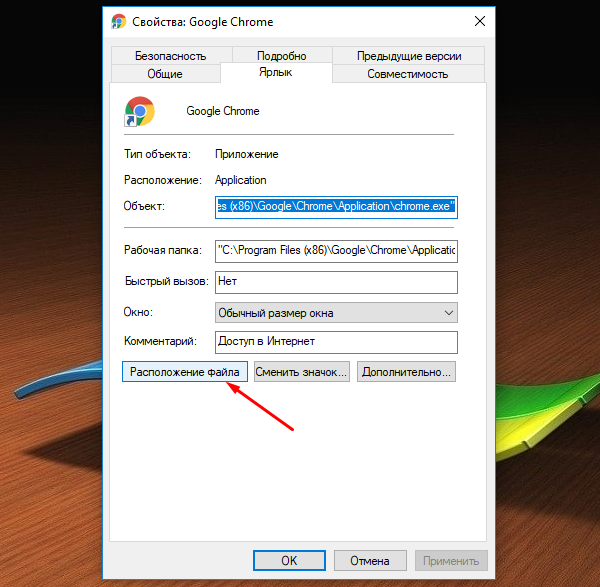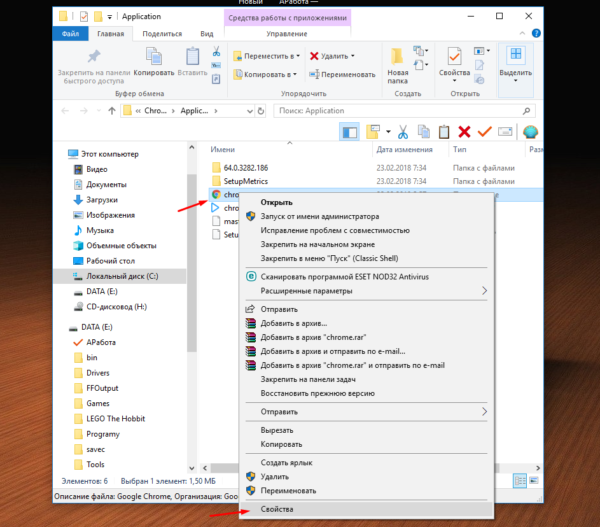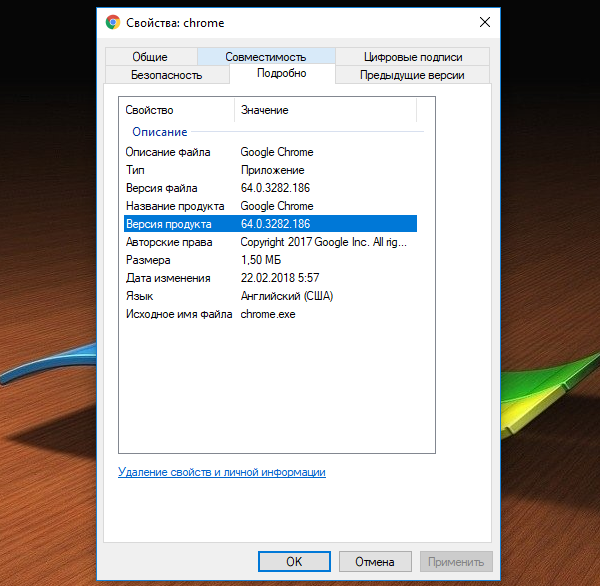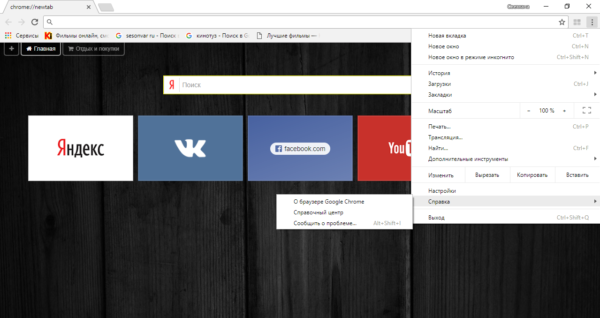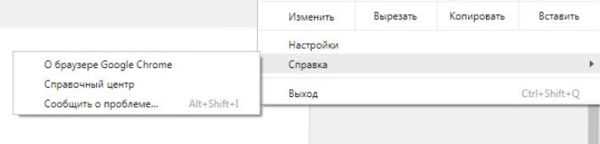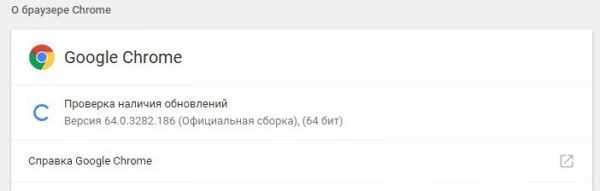Всім відомо, що Google Chrome оновлюється автоматично, у фоновому режимі, така система працює вже майже десять років, з часів першого появи браузера на світовому ринку. Це також одна з причин його популярності. Незважаючи на переваги концепції автоматичного оновлення Chrome, багатьох можуть не влаштовувати примусові зміни, що з’являються в старому браузері, або те, що під час оновлення деякі процеси й швидкість браузера знижуються.
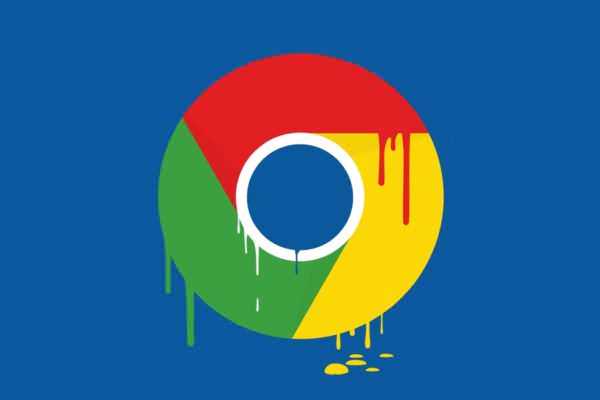
Як оновити гугл хром до останньої версії
Автооновлення або ручна установка?
- оскільки Хром оновлюється автоматично, більшості користувачів потрібно тільки перезапустити браузер, щоб підтвердити зміни;
- браузер регулярно перевіряється на нові оновлення. В офіційних документах Google, виставлених на сайті компанії, які, до речі, часто застарівають, сказано, що перевірка оновлень відбувається один раз кожні двадцять три години і двадцять хвилин;
- після того, як Хром знайде доступне оновлення, він завантажить новий код і приготує його для встановлення. Хоча цей останній крок не почнеться, поки юзер не включить або не буде перезавантажити браузер.
Установка браузера
Щоб встановити новітню версію браузера Google Chrome, потрібно виконати наступні кроки:
- Зайти в будь-який інший браузер, або через колишню версію Хрому.

Відкриваємо інший браузер
- Через нього зайти на офіційний сайт Google Chrome, вбивши дану посилання: https://www.google.com/chrome/ у свою адресну рядок, як варіант — таке посилання: https://support.google.com/chrome/answer/95346?hl=ru (довідковий матеріал з детальним описом інструкцій для установки браузера).

Заходимо на офіційний сайт Google Chrome
- Перевірити, чи правильно на відповідній веб-сторінці визначилася операційна система, яку ви використовуєте. У деяких випадках система помиляється, тоді слід вручну прописати параметри, і вказати свою операційну систему, її розрядність, і після цього натиснути на кнопку «Скачати Хром» для іншої платформи.

Викачуємо Google Chrome для операційної системи
- Після цього відкриється ще одне вікно, в якому потрібно буде поставити галочку навпроти прийняття угоди і після цього перейти до завантаження браузера. На даному ж етапі є можливість встановити браузер в якості основного інтерфейсу браузера за замовчуванням — це можна зробити теж просто поставивши галочку у відповідному квадраті.

Ставимо галочку у відповідному квадраті
- Після цього ще деякий час потрібно витратити на завантаження програмного забезпечення і його установку.

Програмне забезпечення
І як тільки процес установки завершиться, браузер Хром з самими останніми оновленнями запуститься автоматично.
Як перевірити поточну версію браузера
Щоб не морочитися з оновленнями і не встановлювати останні версії браузера, необхідно просто знати актуальну версію цього браузера Google Chrome.
- Щоб дізнатися це, юзеру потрібно буде зайти у властивості ярлика браузера.

Натискаємо праву кнопку миші і вибираємо «Властивості»
- Клацнути по кнопці «Розташування файлу».

Натискаємо на кнопку «Розташування файлу»
- Відкриється кореневий каталог програми з виконавчим файлом chrome.exe, в якому, як і в ярлику, потрібно вивести «Властивості».

Натискаємо на ярлик правою кнопкою миші і вибираємо «Властивості»
- Переходимо в пункт «Докладно» — де і знайти підпункт «Версія файлу», що і є необхідною нам інформацією.

Версія продукту
Ручне оновлення
Для того, щоб стару версію браузера вручну, необхідно виконати наступне:
- Відкрити меню «Параметри» у верхньому-правому куті браузера.

Відкриваємо меню «Параметри»
- Вибрати пункт «Довідка» у випадаючому меню.

Вибираємо пункт «Довідка» у випадаючому меню
- Вибрати пункт «Про Google Chrome», після чого дочекатися перевірки оновлень.

Вибираємо пункт «Про Google Chrome»
На замітку! Google оновлює браузер приблизно кожні 6 тижнів, хоча в минулому році період між новими релізами склав 47 днів, тобто ближче до 7 тижнів. Google не тримається встановленого графіка — на відміну, наприклад, від Mozilla з її Firefox, Google не робить великий галас навколо кожної версії. Офіційно компанія рекомендує відвідувачам відстежувати їх блог, щоб бути в курсі всіх оновлень, і в тому числі виправлень дірок в безпеці, що проявляються з періодичними інтервалами. Неофіційно ж користувачі можуть відслідковувати приблизний розклад оновлень Хрому на спеціальному календарі на сайті Chromium. Ці дати неофіційні і служать для того, щоб користувачі могли отримати приблизне уявлення про час надання чергових оновлень. При цьому керівництво прямо заявляє буквально про те, що всі дати наведені виключно для поверхневого планування і можуть бути змінені в будь-який момент за бажанням керівництва.